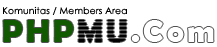Cara Menghubungkan SIASELAH V.4 dengan SMS akademik Sekolah
Assalam, mungkin banyak yang bertanya-tanya, bagaimana cara untuk menghubungkan SMS akademik sekolah dengan Sistem Informasi akademik sekolah, ada beberapa yang berfikir kalau kedua2nya harus di hosting dan ada juga yang mikir SMS akademik di local dan Sistem informasi di hosting, atau mungkin ada yang gak mau mikir, hehee,.. 😀
Okelah, sebenarnya pertanyaan tersebut sudah saya jawab di article yang saya buat saat pertama kali SIASELAH (Sistem Informasi Akadeik Sekolah) V.4.0 + SMS Akademik di release, Bisa Baca di :
https://phpmu.com/sistem-informasi-akademik-sekolah-dengan-php-dan-mysql/
https://phpmu.com/sms-akademik-sekolah-dengan-gammu-php-dan-mysql/
Mungkin setelah membaca article tersebut sekarang sudah mulai agak paham, sekararang bagaimana cara unutk menghubungkannya, berikut kita jelaskan step by step :
1. Pastikan anda sudah punya hosting + Domain… 🙂
2. Pastikan Sistem Informasi akademik sekolah sudah Di Hosting.
3. Jika sistem informasi akademik sudah berjalan dengan baik selanjutnya.
4. Pastikan modem sudah di pasang pada Local server atau PC dimana SMS akademik ditempatkan.
5. Sebelumnya Buka File ‘cek_server.php‘ dan ‘function.php‘ pada aplikasi SMS Akademik CTRL + F atau cari
http://domain.sch.id dan Ganti dengan Domain Sistem Informasi akademik anda yang sudah di hosting.
6. Jalankan SMS akademik sekolah pada local server seperti biasa.
7. login dengan ‘superuser‘ dan pass ‘superuser123‘
8. Masuk ke halamn utama SMS akademik selanjutnya klik ‘Menu Setting‘
9. Klik modem Setting, dan hapus modem1 yang sudah ada disana.
10. Sekarang kita setting ulang lagi, klik tombol tambahkan data.
11. Selanjutnya akan muncul form inputan unutk modem :
ID Phone/Modem : Isi dengan nama Modem PORT : Isi dengan port modem // unutk mendapatkan PORT modem bisa cek dari : 1. control panel -> Device Manager 2. Cari dan Klik icon ‘+’ pada Modem 3. Klik kanan Modem dan Pilih Properties 4. Masuk ke Tabs Modem. 5. Disana anda sudah bisa melihat Port Modem. 6. Copas Pada Inputan PORT SMS Akademik. 7. CONNECTION : Biarkan dalam posisi Default.
12. Selanjutnya klik tombol Tambahkan..
13. klik Tombol koneksi unutk mengecek koneksi aplikasi dgn modem.
Jika modem dikenali maka akan muncul Informasi modemnya, tapi jika kosong maka kemungkinan ada file
‘msvcr71.dll‘ yg hilang di Sistem Operasi. Solusinya browsing dan download file ‘msvcr71.dll‘ dan copas ke :
'C -> windows -> System32 (Untuk Windows 32 Bit)' 'C -> windows -> SysWOW64 (Untuk Windows 64 Bit)'
14. Langkah selanjutnya Buat Service, Klik Button Service, jika success maka akan muncul Pesan
‘Service Nama_modem Installed Successfully‘ jika tidak muncul berikut Solusinya : Turunkan level UAC Terlebih dahulu, melalui Control Panel dan CTRL+F dan Ketikkan UAC, klik ‘Change user Account Control Setting’ dan turunkan ke tingkat paling bawah. dan Buat service lagi..
15. Langkah Terakhir adalah unutk menjalankan service yang telah dibuat, caranya buka control panel -> administrative tool -> service -> Gammu SMSD Service klik kanan dan Start
16. Selesai,..
Ctt : Pastikan anda selalu dalam keadaaan login pada SMS Akademik karena pada saat login SMS akademik akan bekerja mengecek SMS masuk atau keluar dari server hosting maupun local server. Semoga berhasil.. 🙂